Убрать программу из автозагрузки не составляет труда, в большинстве случаев достаточно открыть Диспетчер задач и на вкладке «Автозагрузка» отключить добавленное в автостарт приложение. В Windows 10 убрать программу из автозагрузки можно из одноименного подраздела категории «Приложения» в параметрах, можно удалить ярлык программы из папки автозагрузки, в конце концов, вы можете удалить запись приложения из разделов Run и StartupApproved в реестре.
Но давайте предположим, что по какой-то причине доступ к Диспетчеру задач и реестру у вас отсутствует, а возможность использования сторонних утилит ограничена.
Остается папка автозагрузки, но здесь есть свой нюанс или, вернее, ограничения в действиях.
Вам нужно убрать программу из автозагрузки, но таким образом, чтобы ее ярлык остался в папке автозапуска.
Возможно ли такое и если да, то как реализовать этот трюк?
Оказывается, очень просто.
Чтобы «деактивировать» расположенный в папке shell:startup объект, то есть сделать его не загружаемым при старте Windows, нужно присвоить ему атрибут «Скрытый».
Эту старую, но малоизвестную пользователям фишку используют некоторые утилиты для управления автозагрузкой, в частности, WhatInStartup от NirSoft.
Тулза создает в папке автозагрузки скрытый каталог ~Disabled и помещает в него ярлыки программ, которые нужно удалить из автозапуска.
Брать пример с WhatInStartup совсем необязательно, чтобы отключить автозагрузку прописавшейся в shell:startup программы без удаления ярлыка, откройте его свойства и установите для него атрибут «Скрытый».
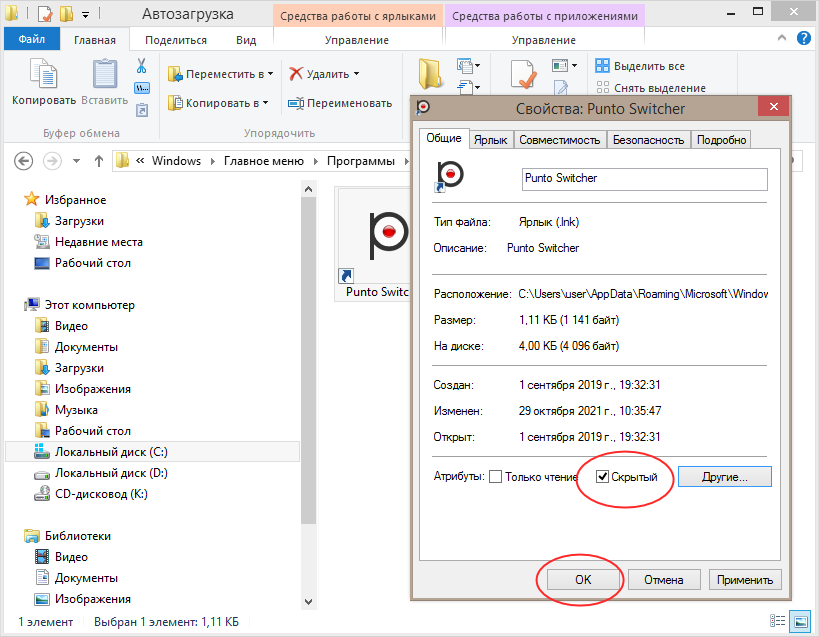
Добавить комментарий